Wie man persönliche Informationen mit Siri auf iPhone und iPad einstellt

Damit eine Vielzahl von Siri-Funktionen funktioniert, muss Siri wissen, wer Sie sind, und je mehr Siri über Sie weiß, desto besser funktionieren einige dieser Funktionen, wenn sie von einem iPhone oder iPad aus aktiviert werden.
Zum Beispiel, wenn Siri Ihre Heimatadresse kennt, können Sie Siri bitten, mir von jedem beliebigen Ort aus eine Wegbeschreibung zu geben, und der virtuelle Assistent wird versuchen, einen Pfad nach Hause zu leiten. Oder wenn Sie ein iPhone gefunden haben und sehen möchten, wer der Besitzer ist (und ebenso wollen, dass jemand dasselbe macht, wenn Sie jemals Ihr iPhone verloren haben), dann müssen Sie Ihre Informationen mit Siri haben.
Dieses Tutorial führt Sie durch die einfachen Schritte Siri zu informieren, wer Sie sind, indem Sie Ihr iPhone oder iPad benutzen.
So legen Sie Ihre persönlichen Informationen mit Siri auf iOS fest
- Öffne die App "Einstellungen" in iOS und gehe zu "Siri & Search"
- Scrollen Sie nach unten, um "Meine Informationen" zu finden, und tippen Sie darauf - wenn Ihr Name daneben aufgeführt ist, ist er wahrscheinlich bereits richtig eingestellt
- Wählen Sie Ihre Kontaktinformationen aus dem Adressbuch Ihrer Kontakte aus und verwenden Sie bei Bedarf die Suchfunktion
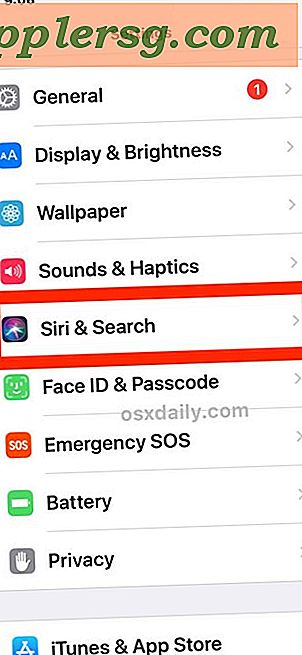


Sie können bestätigen, Siri hat die richtigen persönlichen Informationen durch Beschwören und fragen Siri "wessen iPhone ist das?" (Aber wie wir vor kurzem besprochen, Siri zur Identifizierung eines iPhone wird Touch ID und Face ID vorübergehend deaktivieren und erfordern daher einen Zugangscode zu fragen entsperren Sie das Gerät erneut).
Beachten Sie, dass Sie dafür eine persönliche Kontaktkarte benötigen. Wenn Sie noch keine persönliche Kontaktkarte eingerichtet haben oder zur Auswahl stehen, sollten Sie die App "Kontakte" öffnen und eine erstellen. Es genügt, einen neuen Kontakt mit Ihren Informationen wie Name, Adresse, E-Mail-Adresse und Telefonnummer hinzuzufügen.
Wenn Sie eine identifizierende Kontaktkarte für sich selbst eingerichtet haben, die Informationen jedoch falsch sind, sollten Sie die Karte so bearbeiten, dass sie korrekt und aktuell ist. Dies kann auch über die Kontakte-App erfolgen.












